win7系统要怎么调整鼠标的灵敏度?
发布时间:2018-10-15 16:16:53 浏览数: 小编:yue
鼠标是重要的输入输出设备,由于默认的灵敏度设置就能满足大部分win7系统的用户需求,因此大家在使用鼠标的时候通常都不会在在意鼠标的灵敏度。但是,有些游戏玩家可能对鼠标的灵敏度有一定的要求,需要设置灵敏度,那么win7系统怎么更改鼠标灵敏度呢?接下来小编就来分享下win7设置鼠标灵敏度的方法。
推荐:win7 32位系统
1.首先打开我们电脑里面的window键,找到上边的控制面板的按钮
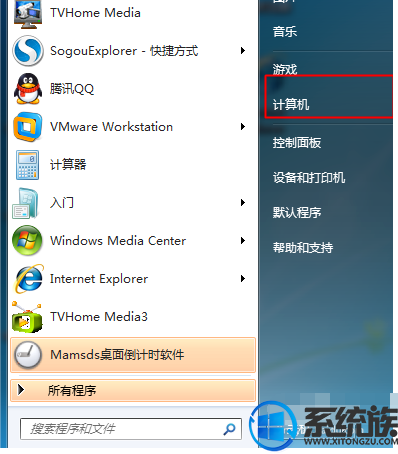
2.然后我们直接来到控制面板的主页面
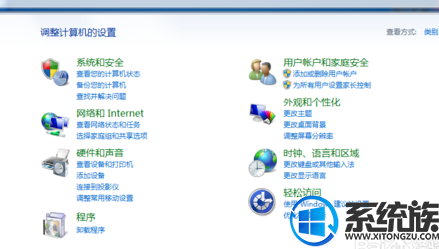
3.然后我们在上边切换到小图标的按钮
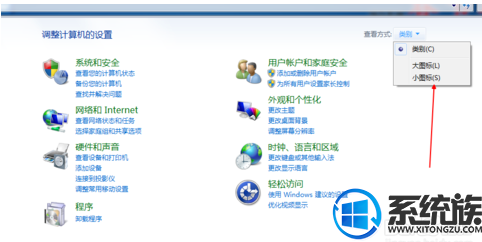
4.在下边我们就可以找到鼠标的选项卡
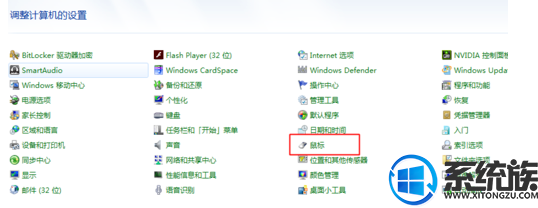
5.直接来到鼠标的设置的主页面上
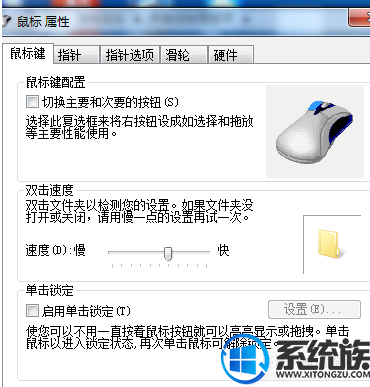
6.我们可以把鼠标的移动调节一下,
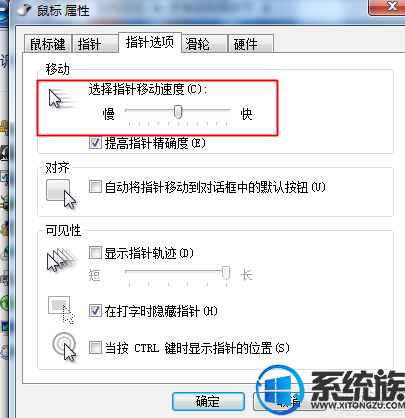
7.调节完成之后,我们点下边确定应用完成设置

以上就是win7系统调节鼠标的灵敏度的方法,有需要的用户,可以参照上述方法来调节,希望今天的分享能给大家带来帮助。
推荐:win7 32位系统
1.首先打开我们电脑里面的window键,找到上边的控制面板的按钮
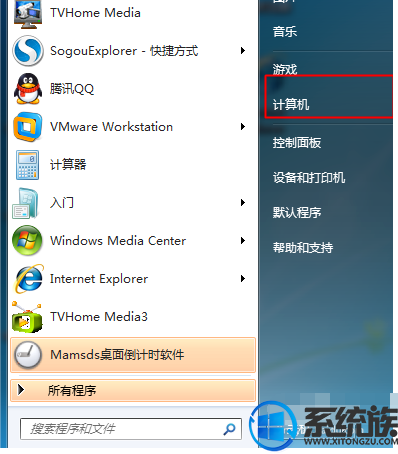
2.然后我们直接来到控制面板的主页面
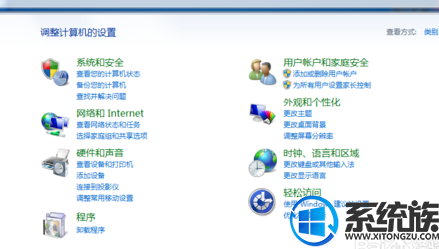
3.然后我们在上边切换到小图标的按钮
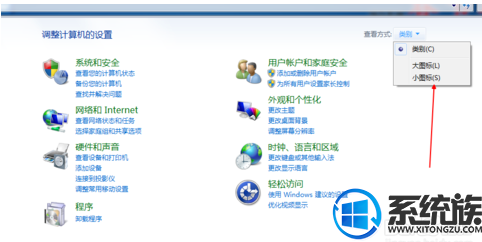
4.在下边我们就可以找到鼠标的选项卡
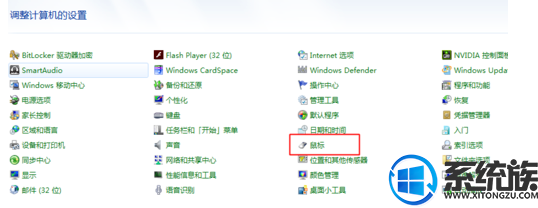
5.直接来到鼠标的设置的主页面上
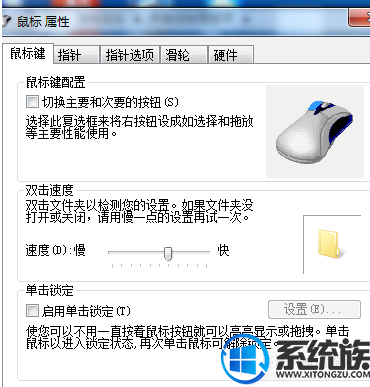
6.我们可以把鼠标的移动调节一下,
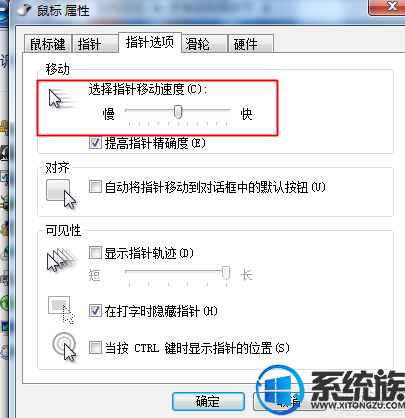
7.调节完成之后,我们点下边确定应用完成设置

以上就是win7系统调节鼠标的灵敏度的方法,有需要的用户,可以参照上述方法来调节,希望今天的分享能给大家带来帮助。


















